
NETIO POWERCABLE REST 101x - non chiamatela Smart Plug!
di Luigi Duchi
31 Gennaio 2021
Domotica

Nel corso del tempo sul nostro Blog sono passati molti dispositivi dedicati alla domotica, alcuni entry level ed economici, altri indirizzati ad un mercato più esigente con particolare attenzione alla qualità costruttiva e alla progettazione hardware e software in generale.
NETIO è sicuramente appartenente a quest'ultima categoria.
https://www.netio-products.com/

NETIO è un'azienda Ceca specializzata nello sviluppo di PDU (power distribution Units), dedicati espressamente alle applicazioni IoT. I dispositivi integrano il controllo avanzato delle prese elettriche integrate, la connessione TCP/IP (via LAN e via WiFi) e i principali protocolli IoT (MQTT, XML, JSON, etc.) e industriali (SNMP, MODBUS).
Il modello che abbiamo oggi in test è il POWERCABLE REST-101F

Appena si apre la confezione ci si accorge subito di trovarsi di fronte ad un dispositivo creato per il settore industriale (anche se ovviamente può essere utilizzato all'interno di un comune appartamento).
La qualità costruttiva e soprattutto i materiali utilizzati lo rendono sicuramente un prodotto di fascia premium.

NETIO PowerCable REST 101x è una presa WiFi intelligente che utilizza le sua API aperte con ben 10 protocolli di comunicazione (avete letto bene, 10!).
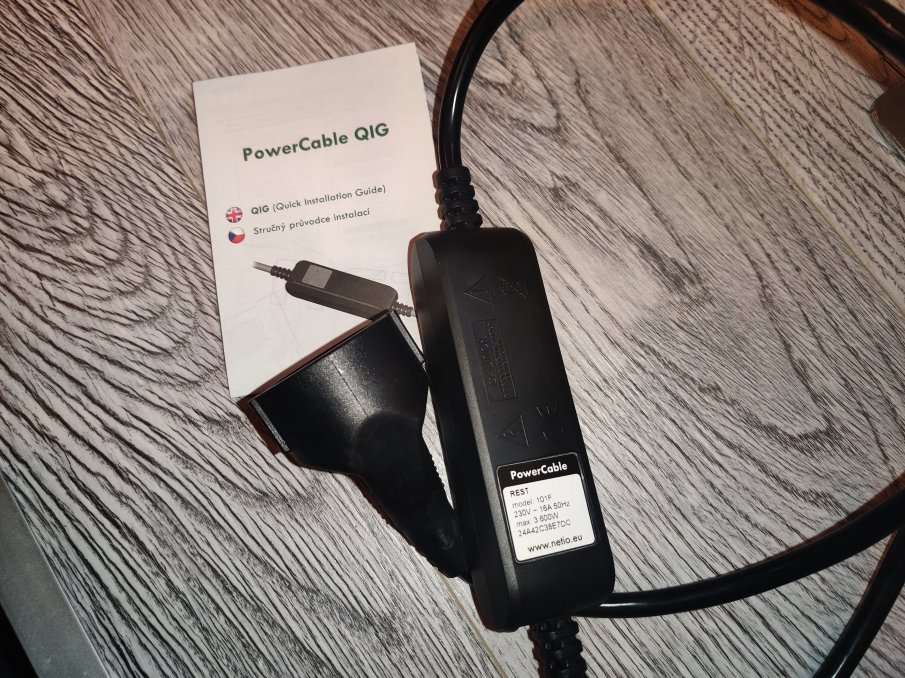
PowerCable REST può misurare il consumo di elettricità con un margine di errore inferiore all'1% e riesce a misurare i seguenti valori dell'energia (V, A, kWh, W, Hz, TruePF). Inoltre può attivare o disattivare la sua uscita utilizzando uno dei 10 protocolli Open API, l'interfaccia web, NETIO Cloud o l'app mobile. Dopo approfondiremo.

POWER CABLE viene venduto in più varianti a seconda del paese di provenienza come si può notare dalla foto sopra.
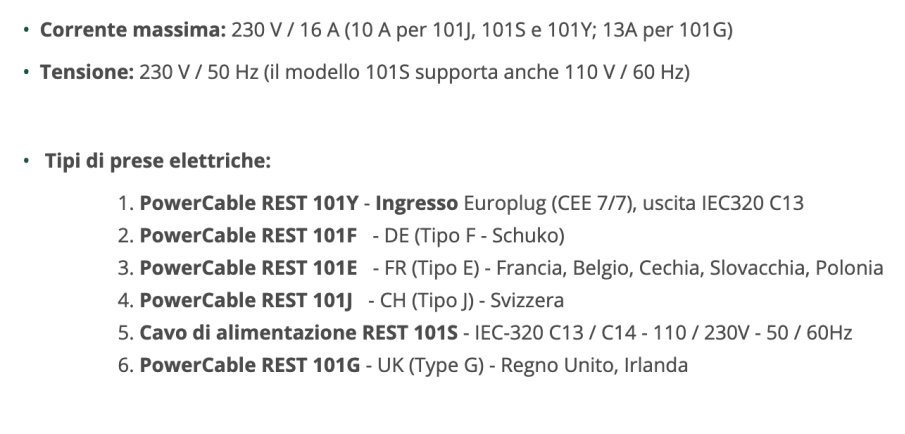
Potrete eventualmente acquistare i prodotti NETIO sullo shop ufficiale https://shop.netio.eu/
PowerCable REST 101x può essere utilizzato per applicazioni industriali. Il prodotto funziona in un ampio intervallo di temperature, infatti riesce a lavorare in un range che va da -10°C a 65°C. supporta fino a 16Ampere di carico, ma la caratteristica che la rende un prodotto premium è sicuramente Zero Current Switching (ZCS)
ZCS significa che il relè interno accende o spegne la presa di alimentazione in uscita quando la corrente supera il livello zero.
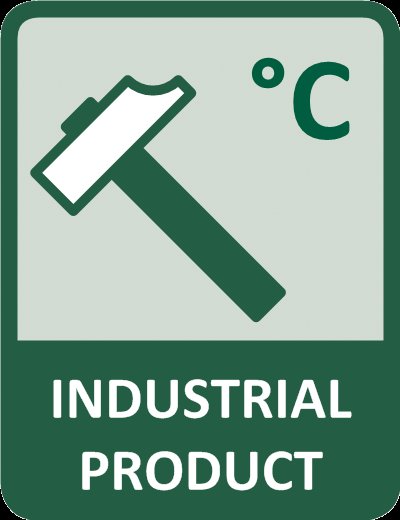
Grazie a ZCS, il dispositivo può controllare alimentatori switching (server, computer e altre apparecchiature IT) fino alla massima potenza nominale (16A).L'uso di ZCS (Zero Current Switching) per commutare le uscite riduce la possibilità che un differenziale scatti quando l'alimentazione viene ripristinata dopo un'interruzione.Poiché il relè commuta quando la curva della corrente sinusoidale attraversa il livello zero, gli effetti negativi della corrente di spunto sono notevolmente ridotti.ZCS riduce significativamente le interferenze EMC generate dall'accensione e dallo spegnimento di un'uscita a 230V.ZCS estende la durata delle apparecchiature collegate; soprattutto in caso di frequenti accensioni / spegnimenti di dispositivi non progettati per questo (come la commutazione di alimentatori).
Anche a carico massimo il dispositivo non si surriscalda rimanendo a temperature molto basse.
PowerCable REST 101x può essere controllato con uno dei 10 diversi protocolli M2M:
Modbus / TCP AN27 , AN22 , AN37 MQTT-flex AN40 Telnet AN10http URL API AN19 , AN29http JSON (default) AN21 , AN30 , AN42 http Push JSON http Push XMLhttp XML AN20 , AN31 SNMP v1 AN11 , AN41 SNMP v3
Indipendentemente dall'API aperta utilizzata, PowerCable REST 101x può essere sempre controllato dalla sua interfaccia web e dal servizio NETIO Cloud.
L'utente può utilizzare un protocollo Open API e il servizio NETIO Cloud contemporaneamente.

NETIO CLOUD
Il prodotto può essere connesso a NETIO Cloud che naturalmente sarà il servizio ideale da usare per la gestione remota del dispositivo.
Il servizio NETIO Cloud è fornito a pagamento (primi 3 anni gratuiti) e supporta tutti prodotti NETIO.
- I dispositivi connessi al servizio possono essere controllati in modo sicuro da qualsiasi punto del Web (HTTP).
- Grazie al “Credito di benvenuto” incluso, il servizio può essere utilizzato senza costi aggiuntivi per i primi 3 anni.
-NETIO Cloud può essere utilizzato in parallelo con un altro protocollo Open API.
- La comunicazione con il servizio Cloud è protetta (porta 8883 - MQTT - TLS ).
- NETIO Cloud utilizza un'API aperta separata (protocollo MQTTS) per controllare tutti i dispositivi collegati a un determinato account utente.
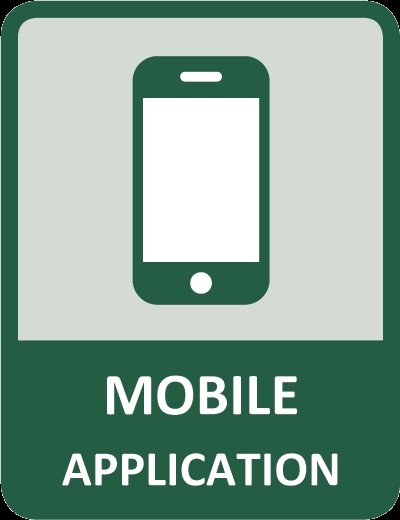
APP MOBILEPowerCable REST101x può essere controllato (solo sulla rete locale) con l'app NETIO Mobile 2 (Disponibile solo per Android al momento).
L'app mobile può essere utilizzata per controllare diversi dispositivi NETIO e tutte le loro uscite, nonché per leggere le misurazioni elettriche.
Il dispositivo mobile deve essere connesso alla stessa LAN/WiFi.
NETIO Mobile2 può eseguire la scansione della LAN e rilevare i dispositivi collegati.
Supportato l'NFC per una rapida configurazione di molti dispositivi. Sarà possibile infatti impostare la configurazione della rete sull'applicazione e poi passarla ai dispositivi tramite NFC, funzione utilissima in caso ci si trovi a configurare molti dispositivi contemporaneamente.
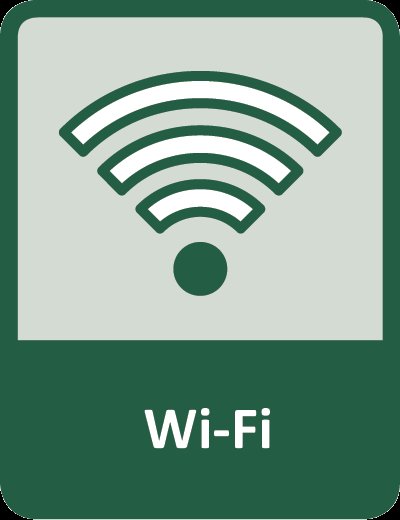
CONNESSIONE WIFIPowerCable REST si collega alla rete tramite WiFi (antenna interna). La connessione WiFi iniziale è molto semplice: PowerCable funziona come un AP WiFi, cerca le reti WiFi disponibili e chiede all'utente di selezionarle. Una procedura Web guida l'utente attraverso il processo di connessione.
Non è necessaria alcuna app mobile per installare il dispositivo.
La funzione NETIO WiFi Reconnect garantisce una disponibilità stabile del dispositivo in una normale rete WiFi. WiFi Reconnect garantisce una connessione LAN stabile anche in caso di AP WiFi instabile o nel caso sia necessario passare da un AP WiFi a un altro a causa della fluttuazione della potenza del segnale e così via.
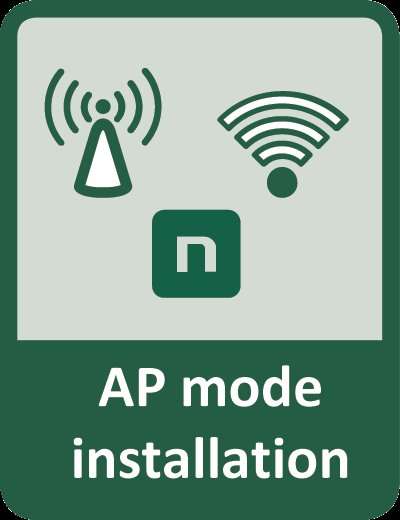
Integrazione in Home Assistant
Con tutti questi protocolli di comunicazione a disposizione, l'integrazione in Home Assistant era praticamente scontata.
In realtà l'integrazione di può ottenere in vari modi, ma visto che comunemente si utilizza il protocollo MQTT, vi spiegherò come integrare il dispositivo NETIO proprio con questo protocollo.
Per prima cosa, dopo aver accoppiato il Powercable alla vostra rete con la procedura descritta poco sopra, vi dovrete recare nella web page del dispositivo digitando il suo indirizzo ip (controllate quale il vostro router gli ha assegnato ed eventualmente prenotatelo). Dopo aver digitato la password e la username, che di default sono admin admin, vi troverete di fronte ad una schermata del genere.
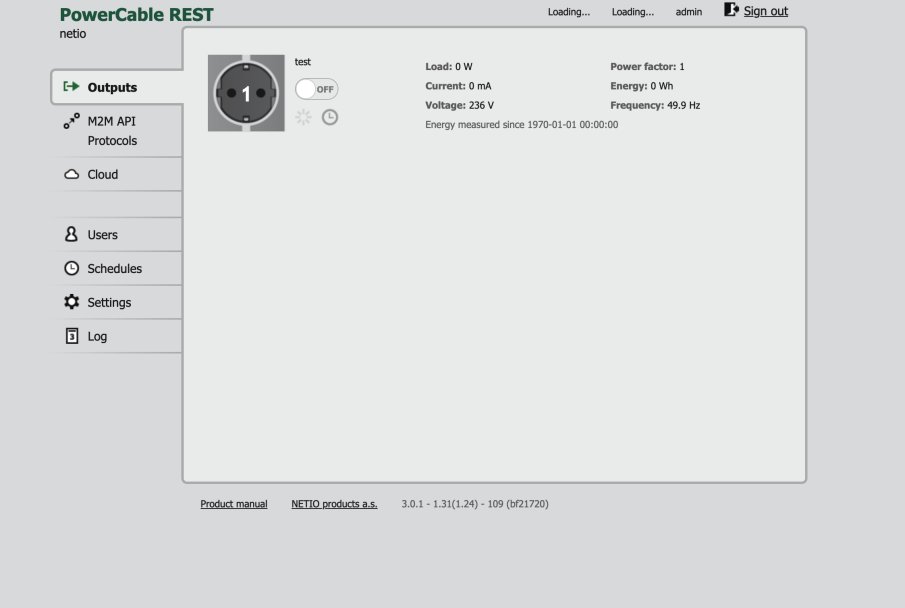
Il primo passo da compiere sarà quello di assegnare un nome al nostro Powercable.
Per farlo sarà necessario cliccare su Settings e successivamente su System
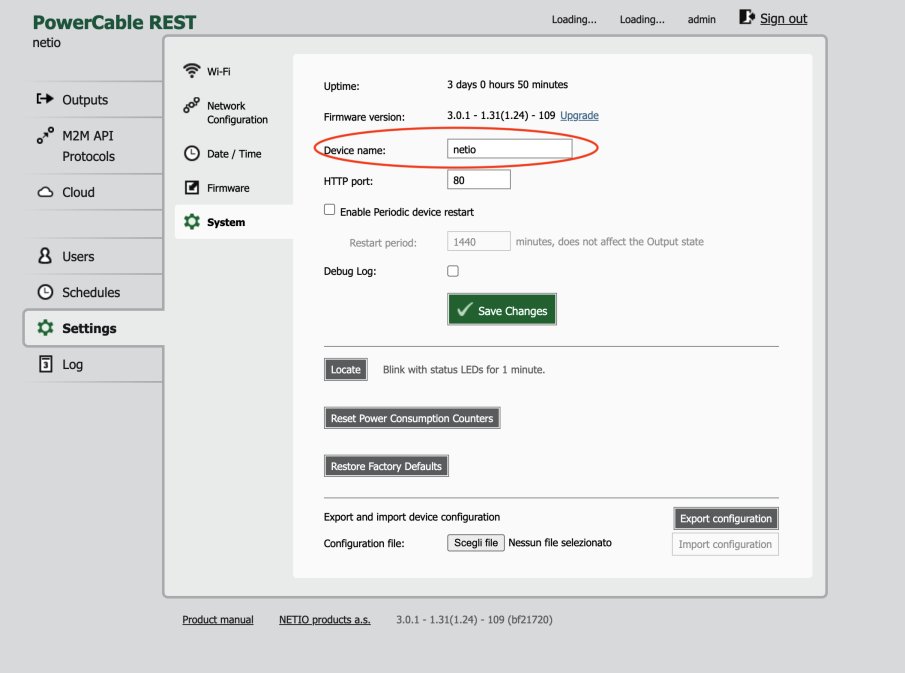
Utilizzando la mia nota fantasia nell'assegnare nomi, ho utilizzato il nome netio.
Sempre in Settings, alla voce Network Configuration, potrete trovare il MAC address del device, prendetene nota vi servirà successivamente.
Cliccate adesso su M2M API Protocols e successivamente cliccate su MQTT-flex
Copiate la seguente configurazione: alla voce url inserite l'indirizzo ip sul quale avete installato il vostro broker MQTT (se lo avete installato su Home Assistant digitate l'indirizzo ip di quest'ultimo).
Alla voce username e password inserite le credenziali utilizzate per il broker MQTT. Il resto della configurazione lasciatela cosi come è.
{
"broker": {
"url": "192.168.1.xx",
"protocol": "mqtt",
"port": 1883,
"ssl": false,
"type": "generic",
"username": "xxxxxxxxxxx",
"password": "yyyyyyyyyyy",
"clientid": "moje${DEVICE_NAME}${DEVICE_MAC}",
"keepalive": 30
},
"subscribe": [
{
"topic": "netio/${DEVICE_NAME}/output/1/action",
"qos": 0,
"target": "OUTPUTS/1/ACTION",
"action": "${payload}"
},
{
"topic": "netio/${DEVICE_NAME}/output/1/switch",
"qos": 0,
"target": "OUTPUTS/1/ACTION",
"action": 4
}
],
"publish": [
{
"topic": "netio/${DEVICE_MAC}/output/1/state",
"qos": 0,
"retain": true,
"payload": "${OUTPUTS/1/STATE}",
"events": [
{
"type": "change",
"source": "OUTPUTS/1/STATE"
},
{
"type": "timer",
"period": 900
}
]
},
{
"topic": "netio/${DEVICE_NAME}/output/1/voltage",
"qos": 0,
"retain": false,
"payload": "${OUTPUTS/1/VOLTAGE}",
"events": [
{
"type": "timer",
"period": 300
},
{
"type": "delta",
"source": "OUTPUTS/1/VOLTAGE",
"delta": 1
}
]
},
{
"topic": "netio/${DEVICE_NAME}/output/1/current",
"qos": 0,
"retain": false,
"payload": "${OUTPUTS/1/CURRENT}",
"events": [
{
"type": "timer",
"period": 300
},
{
"type": "delta",
"source": "OUTPUTS/1/CURRENT",
"delta": 50
}
]
},
{
"topic": "netio/${DEVICE_NAME}/output/1/load",
"qos": 0,
"retain": false,
"payload": "${OUTPUTS/1/LOAD}",
"events": [
{
"type": "timer",
"period": 300
},
{
"type": "delta",
"source": "OUTPUTS/1/LOAD",
"delta": 10
}
]
},
{
"topic": "netio/${DEVICE_NAME}/output/1/energy",
"qos": 0,
"retain": false,
"payload": "${OUTPUTS/1/ENERGY}",
"events": [
{
"type": "timer",
"period": 900
},
{
"type": "delta",
"source": "OUTPUTS/1/ENERGY",
"delta": 1
}
]
},
{
"topic": "netio/${DEVICE_NAME}/output/1/tpf",
"qos": 0,
"retain": false,
"payload": "${OUTPUTS/1/POWER_FACTOR}",
"events": [
{
"type": "timer",
"period": 900
},
{
"type": "delta",
"source": "OUTPUTS/1/POWER_FACTOR",
"delta": 0.02
}
]
},
{
"topic": "netio/${DEVICE_NAME}/output/1/frequency",
"qos": 0,
"retain": false,
"payload": "${OUTPUTS/1/FREQUENCY}",
"events": [
{
"type": "timer",
"period": 3600
},
{
"type": "delta",
"source": "OUTPUTS/1/FREQUENCY",
"delta": 0.1
}
]
}
]
}
una volta compilato spuntate la voce Enable MQTT-flex e successivamente cliccate su Save Changes
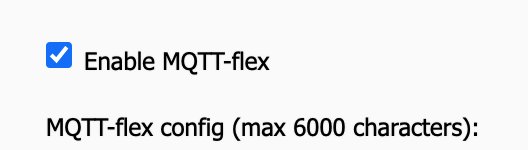
Adesso vi dovrete spostare su Home Assistant.
Arrivati a questo punto do per scontato che abbiate già abilitato MQTT sul vostro Home Assistant.
In caso contrario potete guardare questa guida QUI
Per agevolarvi ho preparato questo package in modo da ritrovarvi lo switch che vi permetterà di comandare il vostro powercable e tutti i sensori relativi al consumo.
(Se non ricordate come utilizzare i Package date un occhiata a questa guida QUI)
Ecco il package
switch:
- platform: mqtt
name: "netio"
command_topic: "netio/NOMEDISPOSITIVO/output/1/action"
state_topic: "netio/MACADDRESSDISPOSITIVO/output/1/state"
qos: 1
payload_on: "1"
payload_off: "0"
retain: false
sensor:
- platform: mqtt
name: "netio TPF"
state_topic: 'netio/NOMEDISPOSITIVO/output/1/tpf'
unit_of_measurement: "tpf"
- platform: mqtt
name: "netio Voltage"
state_topic: 'netio/NOMEDISPOSITIVO/output/1/voltage'
unit_of_measurement: "V"
- platform: mqtt
name: "netio Current"
state_topic: 'netio/NOMEDISPOSITIVO/output/1/current'
unit_of_measurement: "mA"
- platform: mqtt
name: "netio Energy"
state_topic: 'netio/NOMEDISPOSITIVO/output/1/energy'
unit_of_measurement: "Wh"
- platform: mqtt
name: "netio Load"
state_topic: 'netio/NOMEDISPOSITIVO/output/1/load'
unit_of_measurement: "W"
Ovviamente dovrete sostituire la scritta NOMEDISPOSITIVO con il nome che precedentemente avete assegnato al vostro NETIO e al posto di MACADDRESSDISPOSITIVO il mac del vostro netio (ad esempio AA:BB:CC:DD)
Prima di Lasciarvi al consueto video di fine articolo voglio personalmente ringraziare LUCA SIVORI dell'azienda www.iotech-italia.net per avermi dato la possibilità di conoscere questi dispositivi fantastici.
Produrre e aggiornare contenuti su vincenzocaputo.com richiede molto tempo e lavoro. Se il contenuto che hai appena letto è di tuo gradimento e vuoi supportarmi, clicca uno dei link qui sotto per fare una donazione.
